Cómo quitar un dispositivo de la ID de Apple

¿Tienes más de un dispositivo Apple? (Do you own more than one Apple device?)En caso afirmativo, debe comprender cómo funciona el ID de Apple(Apple ID) . Es la mejor característica de los dispositivos Apple para salvaguardar la seguridad del dispositivo y la seguridad de los datos(device safety and data security) . Además, usando la misma marca, es decir(brand i.e) . Apple para todos los diferentes dispositivos ayuda a fusionarlos en el ecosistema de Apple(Apple ecosystem) . Por lo tanto(Hence) , su usabilidad se vuelve más fácil y mejor. Sin embargo, tener muchos dispositivos conectados a la misma ID de Apple(Apple ID) puede causar problemas en el buen funcionamiento de los dispositivos. A través de esta guía, aprenderá cómo ver la lista de dispositivos de ID de Apple(Apple ID device) y eliminar un dispositivo de ID de Apple(Apple ID) .Por lo tanto(Therefore) , lea todos los métodos para comprender cómo eliminar la ID de Apple(Apple ID) del iPhone, iPad o Mac(iPad or Mac) .

¿Cómo eliminar un dispositivo de la ID de Apple?(How to Remove a Device from Apple ID?)
¿Qué es la lista de dispositivos con ID de Apple?(What is Apple ID Device List?)
Su lista de dispositivos de ID de Apple(Apple ID device) consta de todos los dispositivos de Apple(Apple device) que están conectados a través de la misma cuenta de ID de Apple(Apple ID account) . Esto puede incluir su MacBook , iPad, iMac, iPhone, Apple Watch , etc. Luego puede acceder a cualquier aplicación o datos(app or data) desde un dispositivo Apple(Apple deivce) en cualquier otro dispositivo Apple(Apple device) .
Por ejemplo, si su ID de Apple(Apple ID) es la misma,
- También puede abrir un documento de iPad en una MacBook o iPhone(MacBook or iPhone) .
- Las imágenes tomadas con su iPhone se pueden abrir en su iPad para editarlas.
- La música que descargó en su MacBook se puede disfrutar en su iPhone casi sin problemas.
Apple ID ayuda a conectar todos los dispositivos Apple y acceder a archivos en diferentes dispositivos, sin necesidad de herramientas de conversión o aplicaciones de terceros. Además, el proceso para eliminar un dispositivo de la ID de Apple(Apple ID) es bastante simple.
Razones para eliminar un dispositivo de la ID de Apple(Reasons to Remove a Device from Apple ID)
1. Por razones de seguridad:(For Safety Reasons: ) Eliminar el dispositivo de la lista de dispositivos de ID de Apple(Apple ID device) garantiza que sus datos permanezcan seguros. Solo usted puede decidir en qué dispositivos se debe acceder y mostrar qué datos. Esto demuestra ser extremadamente beneficioso, en caso de que pierda su dispositivo Apple(Apple device) o se lo roben.
2. Para el formateo de dispositivos:(For Device Formatting:) si planea vender su dispositivo Apple(Apple device) , eliminar un dispositivo de la ID de Apple(Apple ID) no funcionará por sí solo. Sin embargo, pondrá el dispositivo en Bloqueo de activación(Activation Lock) . A partir de entonces, debe cerrar la sesión de Apple ID desde ese dispositivo manualmente, para completar el formateo de ese dispositivo.
3. Demasiados dispositivos vinculados:(Too Many Linked Devices: ) es posible que no desee que todos los dispositivos permanezcan interconectados con la misma ID de Apple,(Apple ID) ya que pueden ser utilizados por diferentes miembros de su familia. Sin duda, sería útil saber cómo eliminar un dispositivo de la ID de Apple .(Apple ID)
El proceso de eliminación(removal process) es muy simple y se puede realizar a través de cualquiera de los dispositivos de Apple , como se explica a continuación.(Apple)
Método 1: Eliminar ID de Apple de Mac
(Method 1: Remove Apple ID from Mac
)
Puede eliminar un dispositivo de la lista de dispositivos de ID de Apple(Apple ID device) a través de una iMac o una MacBook , como se indica a continuación:
1. Haga clic en el menú (menu)Apple en su Mac y seleccione Preferencias del sistema(System Preferences) , como se muestra.

2. Haga clic en ID de Apple en la (Apple ID )esquina(right corner) superior derecha , como se muestra.

3. Ahora podrá ver una lista de todos los dispositivos Apple(all Apple devices) que iniciaron sesión con el mismo ID de Apple(Apple ID) .

4. Haga clic en el dispositivo(device ) que desea eliminar de esta cuenta.
5. Finalmente, seleccione el botón Eliminar de la cuenta(Remove from Account) .

El dispositivo ahora se eliminará de la lista de dispositivos de ID de Apple(Apple ID device) .
Lea también:(Also Read: ) 6 formas de arreglar el inicio lento de MacBook
Método 2: eliminar la ID de Apple del iPhone(Method 2: Remove Apple ID from iPhone)
Aquí se explica cómo eliminar la ID de Apple(Apple ID) del iPhone:
1. Inicie la aplicación Configuración(Settings) .
2. Pulse en Su nombre(Your Name) .
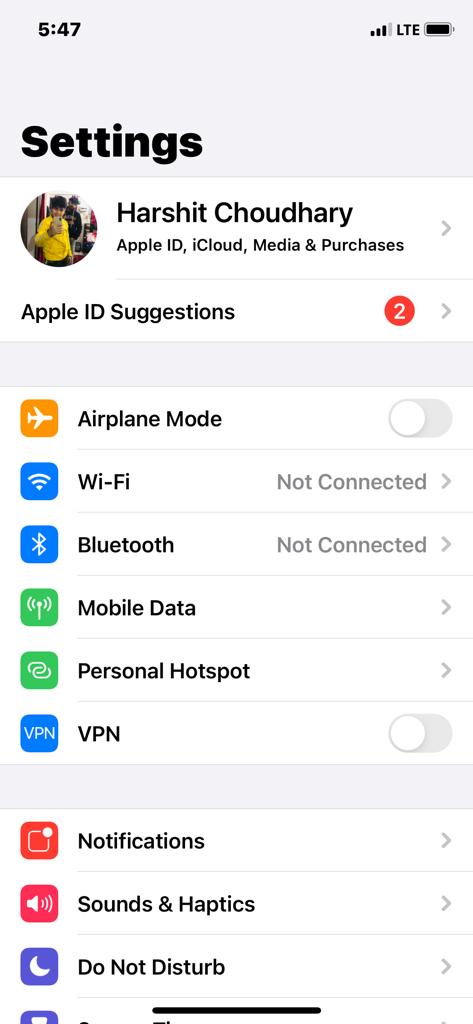
3. Desplácese hacia abajo para ver la lista de todos los dispositivos Apple(all Apple devices) que están conectados a la misma cuenta.
4. A continuación, toque el dispositivo(device ) que desea eliminar.
5. Pulse en Eliminar de la cuenta(Remove From Account) y confirme su selección en la siguiente pantalla.
Lea también:(Also Read:) 12 formas(Ways) de arreglar el (Fix iPhone) problema completo de almacenamiento de iPhone(Storage Full Issue)
Método 3: (Method 3:) eliminar Apple ID de iPad o iPod Touch(Remove Apple ID from iPad or iPod Touch)
Para eliminar Apple ID de iPad o iPod(iPad or iPod) , siga los mismos pasos que se explican para iPhone.
Método 4: eliminar el dispositivo de la página web de ID de Apple
(Method 4: Remove Device from Apple ID Webpage
)
En caso de que no tenga ningún dispositivo Apple(Apple device) cerca, pero desee eliminar un dispositivo de su lista de ID de Apple(Apple ID list) con urgencia, puede usar cualquier navegador web(web browser) para iniciar sesión en su ID de Apple(Apple ID) . Siga los pasos dados:
1. Inicie cualquier navegador (browser)web desde cualquiera de sus dispositivos Apple y visite la (Apple)página web de ID de Apple(Apple ID Webpage) .
2. Ingrese sus credenciales de inicio de sesión de ID de Apple(Apple ID login credentials) para iniciar sesión en su cuenta.
3. Desplácese hacia abajo hasta la sección Dispositivos(Devices ) para ver todos los dispositivos conectados. Consulte la imagen(Refer pic) que se muestra a continuación.
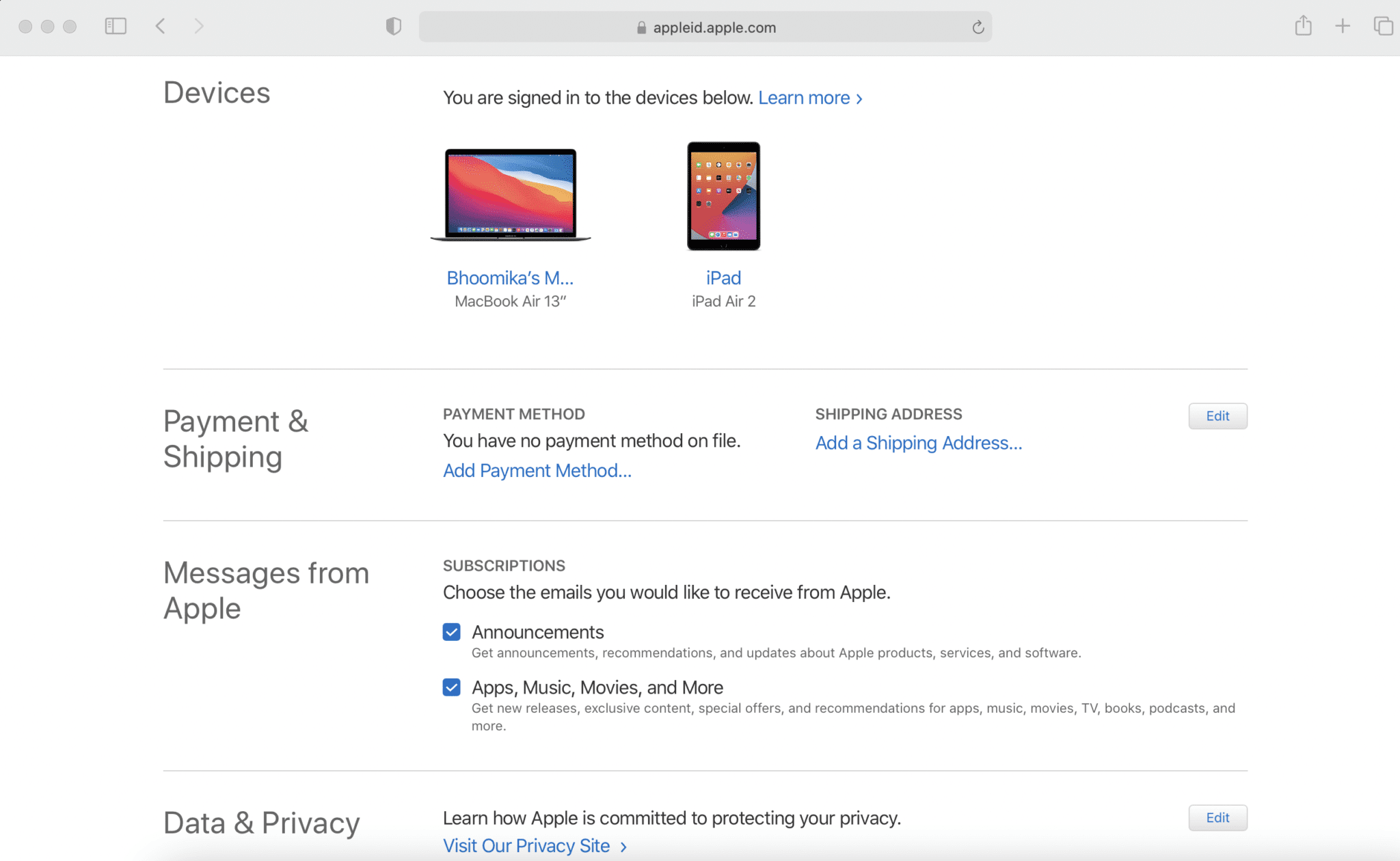
4. Toque un dispositivo(device ) y luego haga clic en el botón Eliminar de la cuenta(Remove From Account) para eliminarlo.

Lea también:(Also Read:) Cómo acceder a su cuenta de Apple
Método 5: Eliminar dispositivo de la página web de iCloud(Method 5: Remove Device from iCloud Webpage)
La aplicación web para iCloud funciona mejor en el navegador web(Safari web) Safari. Por lo tanto, puede usar su iMac, MacBook o iPad para navegar a este sitio web y eliminar un dispositivo de la lista de dispositivos con ID de Apple(Apple ID device) .
1. Navegue a la página web de iCloud(iCloud Webpage) e inicie sesión(log in) .
2. Haga clic en Su nombre(Your Name) en la esquina superior derecha de la pantalla.
3. Seleccione Configuración(Account Settings) de la cuenta en la lista desplegable(list displayed) que se muestra .
4. Desplácese hacia abajo hasta la sección Mis dispositivos(My Devices) y toque el dispositivo(device) que desea eliminar.

5. Haga clic en el icono de la cruz(Cross icon) junto al nombre del dispositivo.
6. Confirme su elección haciendo clic en el botón Eliminar(Remove) .
Nota:(Note:) asegúrese de cerrar sesión en(Sign out) iCloud una vez que finalice el proceso de eliminación(removal process) .
Recomendado:(Recommended:)
- Cómo restablecer las preguntas de seguridad de ID de Apple(Apple ID Security Questions)
- Arreglar las fotos de iCloud que no se sincronizan con la PC
- (Fix MacOS Big Sur Installation)Solucionar error de instalación de MacOS Big Sur
- Arreglar la actualización de software de Mac atascada en la instalación(Fix Mac Software Update Stuck Installing)
Descubrirá que estos métodos son increíblemente fáciles y puede eliminar un dispositivo de la lista de dispositivos de ID de Apple en unos segundos. ( remove a device from Apple ID device list in a few seconds.)Si tiene alguna consulta, asegúrese de escribirla en los comentarios a continuación. ¡Intentaremos solucionarlos lo antes posible!
Related posts
Apple ID Two Factor Authentication (2021)
Fix A Device Attached al System no funciona
Cómo restablecer Apple ID Security Questions
¿Cómo puedo ver dónde se está utilizando mi ID de Apple?
Solucionar el error de verificación fallida al conectarse al servidor de ID de Apple
Cómo Access Facebook Desktop Version en iPhone
Este Fix Safari Connection no es privado
Cómo agregar fuentes a Word Mac
Fix Este Item es Temporarily Unavailable Error
Fix One AirPod Louder Than el otro
Cómo permitir Camera Access en Snapchat
Cómo Fix Twitter Notifications NO Working (en Android and iOS)
Fix iTunes Keeps Opening por sí mismo
Cómo Boot Mac en Safe Mode
Cómo reflejar su Android or iPhone Screen al cromecast
Fix AirPods NO Charging Issue
¿Cómo Record WhatsApp Video and Voice calls?
Fix App Store Missing en iPhone
Cómo bloquear Pop-ups en Safari en Mac
Fix iCloud Photos no se sincronizan con la PC
